Kā atcelt Google dokumenta kopīgošanu
Kas jāzina
- Atsaukt saites kopīgošanu: atveriet Fails > Dalīties izvēlne. Izvēlieties Mainīt no Iegūt saiti sadaļā. Izvēlieties Ierobežots > Gatavs.
- Atsaukt e-pasta kopīgošanu: atveriet Fails > Dalīties izvēlne. Atveriet nolaižamo izvēlni blakus katras personas vārdam. Izvēlieties Noņemt > Saglabāt.
- Lielapjoma kopīgošanas atcelšana: iezīmējiet dokumentus un atveriet Dalīties izvēlne. Pēc tam izpildiet iepriekš sniegtos norādījumus.
Šajā rakstā ir aprakstīts, kā atcelt Google dokumenta vai vairāku dokumentu kopīgošanu. Šie norādījumi attiecas uz jebkuras operētājsistēmas galddatoru lietotājiem, kā arī iOS un Android lietotājiem.
Kā atcelt Google dokumenta kopīgošanu
Koplietota dokumenta koplietošanas atcelšana ir gluži kā viegli kā dalīties ar vienu. Lai to atceltu un padarītu to nepieejamu nevienam citam, izņemot jūs, ir nepieciešami tikai daži klikšķi.
Tā kā ir divi galvenie veidi, kā tiek kopīgoti dokumenti no Google dokumentiem, mēs apskatīsim abu koplietošanas atcelšanas procesu. Šīs lapas apakšā ir norādījumi par lielapjoma kopīgošanas atcelšanu, kas ir noderīgi, ja vēlaties vienlaikus padarīt vairākus dokumentus privātus.
Atsaukt saišu kopīgošanu
Ja esat kopīgojis dokumentu, izmantojot tā saiti, lai ikviens varētu tam piekļūt, pat ja nav pieteicies viņu Google kontu, pēc tam veiciet šīs darbības (ja neesat pārliecināts, vienkārši sekojiet līdzi un pārbaudiet, vai tas attiecas uz jūsu situācija):
-
Kad dokuments ir atvērts, atlasiet Dalīties Google dokumentu augšējā labajā stūrī vai atveriet Fails > Dalīties izvēlne.
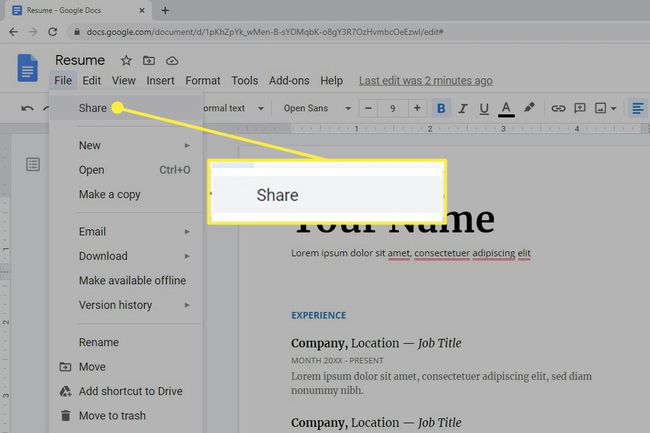
Ja izmantojat mobilo lietotni, pieskarieties personas ikonai augšējā labajā stūrī.
-
Izvēlieties Mainīt no Iegūt saiti sadaļā.
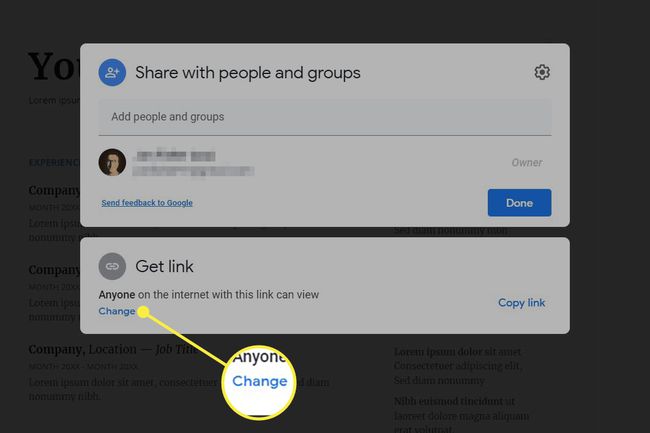
Mobilo sakaru lietotājiem jāpieskaras Kam ir piekļuve sadaļa apakšā.
Ja tā saka Jebkurš šajā sadaļā, tad šīs ir darbības, kuras vēlaties veikt. Ja tas skan Ierobežots, tad jums tas ir jākopīgo ar konkrētām personām — skatiet nākamo norādījumu kopu tālāk.
-
Izvēlieties Ierobežots no nolaižamās izvēlnes.
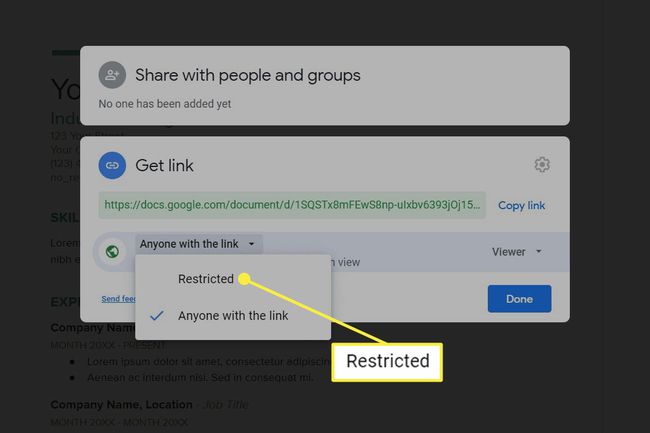
Krāns Mainīt mobilajā lietotnē, lai atrastu šo izvēlni.
Izvēlieties Gatavs (ja redzat), lai aizvērtu koplietošanas iestatījumus.
Atsaukt e-pasta kopīgošanu
Dariet to, ja esat pievienojis personas kopīgošanas sarakstam, ievadot viņu e-pasta adresi. Varat atcelt dokumenta kopīgošanu ar noteiktām personām vai visiem.
-
Atveriet dokumentu un pēc tam izmantojiet Fails > Dalīties izvēlne vai liela Dalīties pogu augšējā labajā stūrī, lai atvērtu kopīgošanas iestatījumus.
Ja izmantojat mobilo lietotni, augšējā labajā stūrī izmantojiet personas ikonu.
-
Lai izvēlētos, izmantojiet izvēlni, kas atrodas pa labi no personas, ar kuru kopīgojat failu Noņemt.
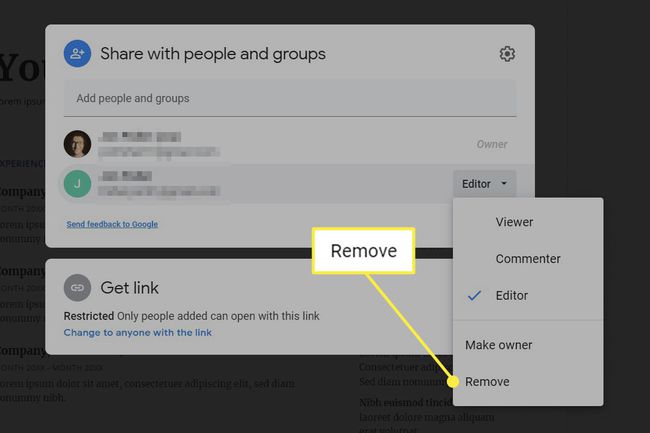
Atkārtojiet šo darbību visiem sarakstā esošajiem, ja vēlaties padarīt šo dokumentu pilnībā privātu.
Mobilo sakaru lietotājiem jāpieskaras Kam ir piekļuve sadaļu apakšā un pēc tam pieskarieties personas vārdam, lai atrastu Noņemt opciju.
Kā redzat, ir arī citas kopīgošanas iespējas, tādēļ, ja vēlaties, lai personai būtu kāds piekļuves līmenis, varat atlasīt Skatītājs tā vietā, lai pilnībā atceltu tā kopīgošanu.
Izvēlieties Saglabāt ja tu to redzi.
Kā atcelt Google dokumentu lielapjoma kopīgošanu
Vai jums ir daudz failu, ko atcelt? Iepriekš sniegtie norādījumi ir piemēroti dažiem dokumentiem, taču, ja jums ir visa mape ar lietām, kuras vēlaties padarīt privātu, varat atlasīt tās visas vienlaikus, lai veiktu lielapjoma darbības.
Ja neesat pārliecināts, kuri dokumenti tiek kopīgoti, pārejiet uz sadaļu šīs lapas apakšā, lai uzzinātu vairāk par to, kā to izdarīt.
Atveriet Google disku datorā un dodieties uz vietu, kur tiek glabāti koplietotie faili.
Iezīmējiet dokumentus, kuru kopīgošanas iestatījumus vēlaties rediģēt. To var izdarīt, atlasot vienu un pēc tam izmantojot Ctrl (līdzvērtīgs Pavēli operētājsistēmā macOS), lai izvēlētos citus, vai Ctrl+A lai satvertu tos visus, vai ar peles labo pogu noklikšķinot uz mapes, kurā ir dokumenti.
-
Izvēlieties Dalīties.
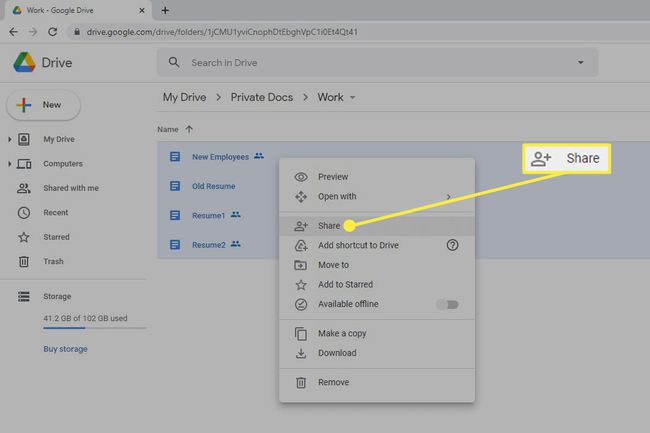
-
Lai noņemtu e-pasta adresi, izmantojiet izvēlni, kas atrodas pa labi no personas, kuru vēlaties noņemt no koplietošanas, un izvēlieties Noņemt.

Lai dzēstu visas koplietotās saites, atlasiet Mainīt apakšā un pēc tam izvēlieties Ikviens, kam ir saite zem dokumenta, kuru vēlaties izveidot privātu, un atlasiet Ierobežots.
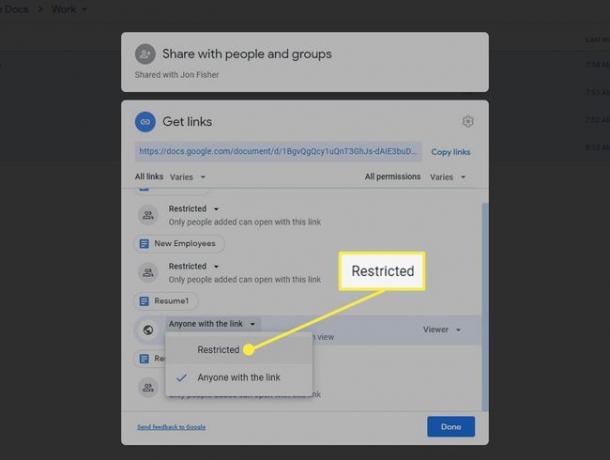
Izvēlieties Gatavs vai Saglabāt.
Kā atrast visus kopīgotos Google dokumentus
Diemžēl Google nesniedz vienkāršu vienas lapas sarakstu ar visu, ko kopīgojat. Lai arī būtu patīkami īsumā redzēt, kuri dokumenti nav privāti, lai jūs varētu pielāgot kopīgošanas iestatījumus, ir tikai divas Google apstiprinātas metodes, un neviena no tām nav īpaši noderīga.
Ja jūsu Google diskā nav daudz failu, labākais veids, kā noteikt kopīgotos failus, ir atveriet Google disku un ritiniet visu, lai meklētu kopīgošanas ikonu (divas galvas). Tas norāda jebkuru kopīgošanas līmeni, tādēļ, ja tas ir pieejams, izmantojot saiti, vai kopīgots ar vienu vai vairākām personām pa e-pastu, ikona to parādīs.

Vēl viena metode ir izmantot meklēšanas filtru, lai atrastu failus, kas kopīgoti ar konkrētu personu. Izmantojiet bultiņu blakus meklēšanas joslai Google diska augšdaļā, lai atvērtu meklēšanas opcijas, un pēc tam ievadiet personas e-pasta adresi Kopīgots ar lauks, kam seko MEKLĒT.
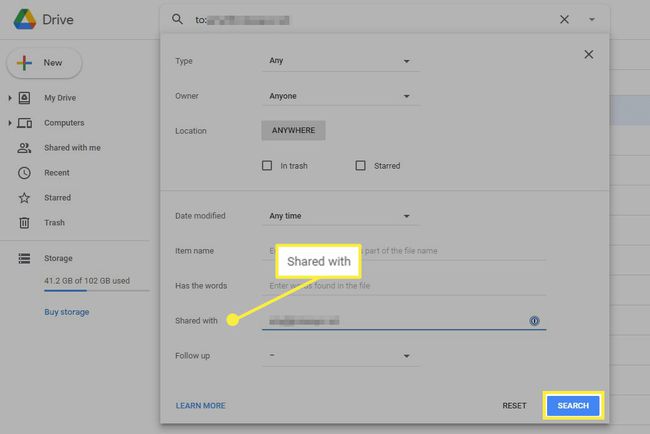
Šīs ir vienīgās Google iespējas koplietoto failu atrašanai. Tomēr Filewatch ir lieliska alternatīva, kas skenē visu jūsu disku un sakārto katru koplietoto failu kategorijās atbilstoši tam, kam ir piekļuve. Ir divas ērtas kategorijas Publisks tīmeklī un Ikviens, kam ir saite.
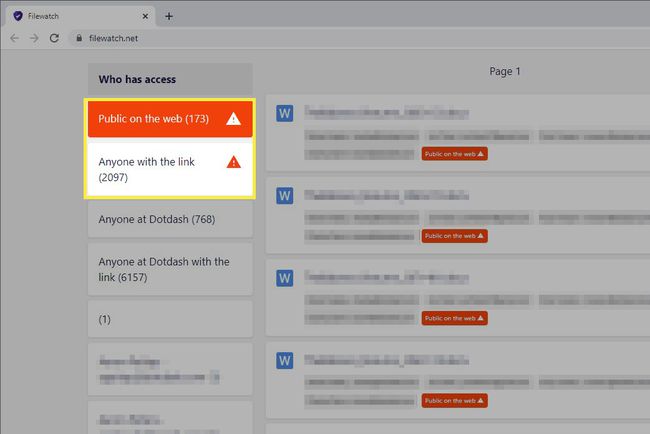
Jebkurš atlasītais dokuments tiks atvērts Google dokumentos jaunā cilnē. Veiciet iepriekš norādītās darbības, lai padarītu to privātu.
